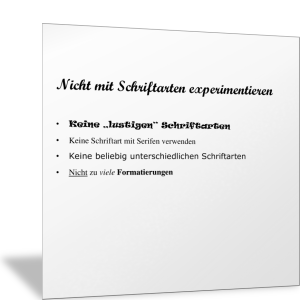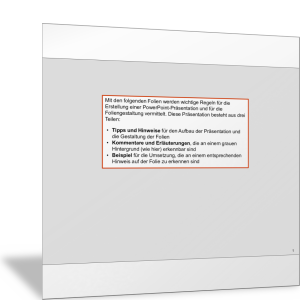Präsentationsfolien erstellen und gestaltenBeispiele für gute und schlechte Präsentationsfolien
Regeln für gute Präsentationsfolien
Die Präsentationsfolien setzen sich aus Textelementen, aus Bildern, Grafiken oder Fotos zusammen sowie – sehr wichtig! – aus dem Weißraum, auf dem nichts steht und nichts abgebildet ist.
Folgende Regeln und Tipps für die einzelnen Elemente einer PowerPoint-Folie sollten Sie bei der Gestaltung berücksichtigen. Die Abbildungen sollen die jeweiligen Regeln anhand eines Negativ- und eines Positiv-Beispiels deutlich machen.
Welche Schrift eignet sich für die Präsentation?
- Verwenden Sie eine gut lesbare Schrift
- Nur seriös wirkende Schriftarten
- Nur serifenlose Schriftarten
- Nur eine Schriftart für alle Folien; Ausnahme: Sie wollen einen Textblock besonders hervorheben
- Mit Formatierungen wie Fettschrift oder Unterstreichungen sparsam umgehen
- Schriftgröße kann variieren, je nach Bedeutung des Textes (Überschriften groß, Legenden klein)
- Schriftgröße muss so gewählt sein, dass auch die Personen in der letzten Reihe im Vortragsraum den Text lesen können
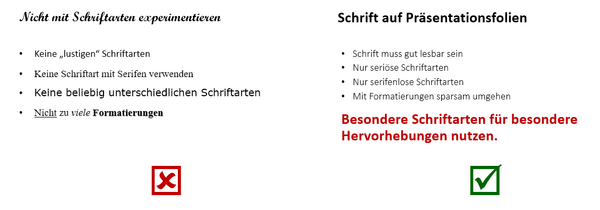
Was beachten Sie bei Texten in einer Präsentation?
- Keine ganzen Sätze, sondern Stichpunkte
- Nicht mehr als vier Stichpunkte pro Folie (Bullet Points)
- Eine wichtige Aussage oder Kernbotschaft auf einer Folie steht für sich; und zwar kurz und bündig – mit oder ohne Illustration
- Im Titel der Folie kurz nennen, worum es geht
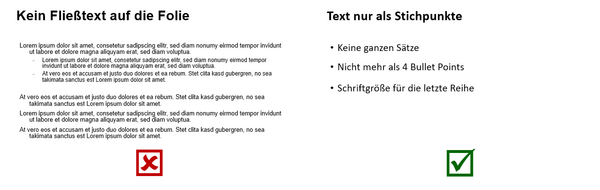
Wie werden Bilder, Grafiken und Fotos eingesetzt?
- Präsentationsfolien nicht überladen; Weißraum wirkt ruhig und schafft Klarheit
- Folien mit komplexen Grafiken sind unübersichtlich, verwirrend oder nicht verständlich
- Einfache Grafiken, Bilder oder Fotos können Ihren Vortrag illustrieren
- Kurze und eindeutige Überschrift pro Bild, Grafik oder Foto (wenn nötig)
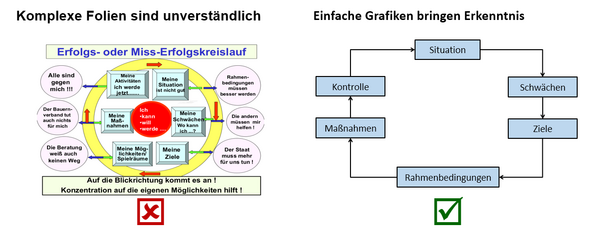
Wie sollten Zahlen und Diagramme präsentiert werden?
- Viele Zahlen für einen besseren Überblick zusammenfassen
- Nur die Zahlen darstellen, die eine Aussage belegen
- Eine Tabelle oder ein Diagramm mit Zahlen soll nur eine Aussage belegen – und nicht viele
- Diagramme möglichst einfach gestalten; keine unnötigen visuellen Effekte
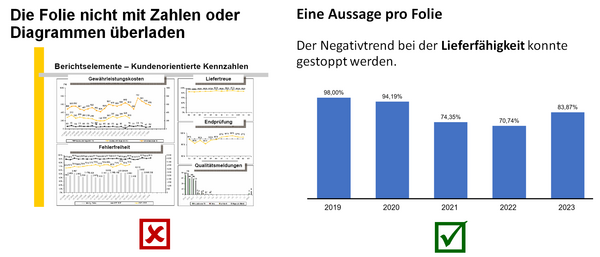
Sind alle Farben zu erkennen?
Beim Einsatz von Farben für Schrift, Grafiken und Diagramme sollten Sie beachten, dass bestimmte Farben nicht immer gut erkannt werden können. Beispielsweise dann, wenn Ihre Folien später schwarz/weiß kopiert werden.
Es gibt zudem Menschen, die eine Farbsehschwäche haben. Bekanntes Beispiel ist die sogenannte Rot-Grün-Blindheit. Hier können Sie die unterschiedliche Farbwahrnehmung simulieren und auch eigene Grafiken im Hinblick darauf prüfen, wer Ihre Farben wie wahrnimmt: Color Blindness Simulator
Wie werden Animationen eingesetzt?
Eine komplexe Folie mit vielen Inhalten können Sie Schritt für Schritt entwickeln. Fügen Sie dafür mit jeder Folie einen Aspekt hinzu, wie zum Beispiel „Ziele – Maßnahmen – Kontrolle“. Mehr Animation oder andere „Spielereien“ mit PowerPoint braucht es nicht.
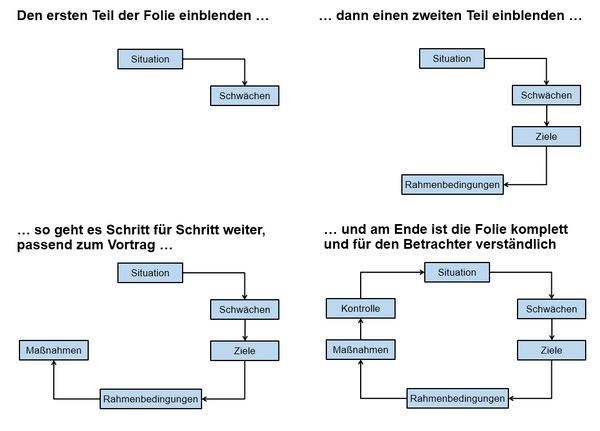
Wie gestalten Sie die Folien für den Einstieg?
Die ersten drei Präsentationsfolien entscheiden darüber, ob das Publikum zuhört und im Folgenden Ohren und Augen aufmacht. Das heißt:
- Wählen Sie je nach Zielgruppe und Ziel einen eher emotionalen oder einen sachlich-informativen Einstieg.
- Sie steigen sachlich ein, wenn Sie zeigen, warum das Thema für Ihr Publikum wichtig ist. Sie erläutern dazu den Sachstand (das ist passiert), erklären, warum Sie den Vortrag halten (Aufgabe) und nennen Ihre Ziele (das sollte sein).
- Ein sachlicher Einstieg in das Thema kann durch eine knackige Aussage, Bild oder Foto emotionalisiert werden.
In den folgenden drei Beispielen ist das gleiche Thema „Unzufriedenheit der Kunden“ einmal sachlich dargestellt (links), einmal auf der Grundlage von Zahlen (Mitte) und einmal emotional (rechts); zu der emotionalen Darstellung könnten Sie im Vortrag eine Geschichte erzählen: „Gestern war ein Kunde bei uns im Geschäft …“
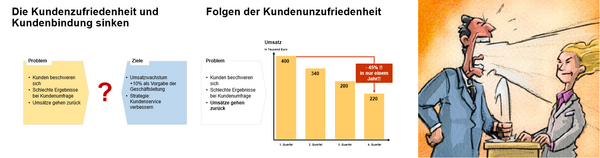
Wie erstellt man eine Inhaltsübersicht?
Je nach Dauer der Präsentation und Anzahl der Folien, ist es für das Publikum hilfreich, wenn Sie eine Übersicht über Ihre Inhalte und deren Gliederung geben. Dazu können Sie eine kurze Agenda zeigen; nicht zu Beginn der Präsentation, sondern erst, nachdem Sie Ihre Ziele erläutert haben.
Auf den folgenden Folien können Sie dann ein „Signal“ wiederholen, das dem Betrachter zeigt, über welchen Gliederungspunkt Sie gerade sprechen. Das kann durch eine farbliche Markierung oder eine Nummerierung geschehen.

Wie sieht die letzte Folie aus?
Auf Ihrer letzten Präsentationsfolie stehen die Aspekte, über die Sie im Anschluss gerne sprechen oder diskutieren wollen
Eine letzte Folie mit „Vielen Dank für Ihre Aufmerksamkeit“ ist nicht nötig, weil Sie das persönlich sagen – oder weil Sie mit einem Appell enden.
Ein Schweigen von fünf Sekunden (innerlich mitzählen) ist für alle das Signal, dass Ihr Vortrag beendet ist. Das Publikum sieht einen schwarzen Schirm oder eben Ihre letzte Folie – über die Sie nun sprechen wollen.

KI für Präsentationen nutzen
Sie können sich bei der Erstellung und Gestaltung von Präsentationsfolien auch durch Künstliche Intelligenz (KI) unterstützen lassen. Mit den aktuellen Lösungen schaffen Sie schnell und einfach eine gute Basis, müssen die Folien in der Regel aber noch anpassen – es sei denn, Sie benötigen nur sehr einfach gestaltete Folien.
Die folgenden Tools kommen unter anderem infrage:
ChatGPT
Mit ChatGPT lassen sich PowerPoint-Folien erstellen. Hierzu benötigen Sie die kostenpflichtige Version. Suchen Sie mithilfe der Funktion „Explore GPTs“ nach „Data Analyst“.
Formulieren Sie einen Prompt (Anweisung an die KI), zum Beispiel:
Ich arbeite in einem Unternehmen, das Handwerksbetriebe berät. Ich benötige eine Gliederung mit kurzen Texten, die Einsatzmöglichkeiten für KI im Handwerk erläutern und Sparpotenziale aufzeigen. Erstelle eine PowerPoint-Datei mit diesen Punkten.
Die generierten PowerPoint-Folien beinhalten bloßen Text und müssen noch gestaltet werden. Das funktioniert mit der Funktion „Designer“ einfach und schnell. PowerPoint schlägt Ihnen in der rechten Spalte verschiedene Layouts und Designs vor, die Sie annehmen und beliebig anpassen können.
beautiful-ai (kostenpflichtig)
Eine der derzeit bekanntesten AI-Tools, um Präsentationen zu erstellen. Das Tool ist kostenpflichtig, einfach bedienbar und es wird laufend aktualisiert. Die Designs und Vorlagen können entweder genauso verwendet werden, wie sie sind, oder einfach und schnell angepasst werden. Beautiful-ai eignet sich auch für Teams.
MagicSlides
Dieses Tool ist kostenlos und sehr einfach bedienbar. Sie können damit durch wenige Klicks aus Word-Dokumenten, PDFs und YouTube-Videos Präsentationsfolien generieren lassen.
Gestaltungsregeln für Präsentationsfolien
Die Regeln und Tipps zur Foliengestaltung werden besonders anschaulich, wenn man schlechte und gute Beispiele miteinander vergleicht. In der folgenden PowerPoint-Vorlage finden Sie dazu einige Beispiele.
Gestaltungsregeln für Präsentationsfolien an einer Beispiel-Präsentation erklärt
Um die wichtigen Regeln und hilfreichen Tipps zur Gestaltung von Präsentationsfolien besser zu veranschaulichen, werden diese in der folgenden PowerPoint-Präsentation an einem Beispiel gezeigt. Es wird dabei erläutert, worauf Sie bei der Foliengestaltung achten sollten und welche Varianten zur Visualisierung es gibt.
In dieser Beispiel-Präsentation finden Sie zunächst Gestaltungsregeln und hilfreiche Tipps für Präsentationsfolien. Die Regeln und Tipps werden bei Bedarf erläutert und kommentiert (ersichtlich am grauen Hintergrund der Folie). Und sie werden an einem Beispiel (Kundenzufriedenheit) illustriert.
Die Gestaltungsregeln gelten übrigens sinngemäß auch für andere Medien – zum Beispiel für die Visualisierung an Flipcharts.